DiskGenius怎么制作USB启动盘
时间:2019-02-03
DiskGenius是一款非常好用的电脑分区软件,支持USB-FDD模式、USB-ZIP模式、USB-HDD模式启动盘的制作,下面小编就为大家带来DiskGenius制作USB启动盘的方法教学,感兴趣的小伙伴快来看看吧。
DiskGenius制作USB启动盘的方法教学:
一、制作USB-FDD模式的启动盘:
首先选择U盘或移动硬盘,然后点击菜单“工具->制作USB-FDD启动盘”项。程序显示如下的警告提示。请注意在转换前备份重要数据。

点击“是”按钮,显示格式化分区对话框:

在对话框中选择文件系统类型后就可以点击“格式化”按钮。当然也可以先设置簇大小、设置卷标。与格式化分区的操作方法相同。点击“格式化”按钮后程序立即开始转换操作。 然后向磁盘中复制DOS启动文件。转换完成,程序弹出如下提示。请先拔下移动盘,再重新插入。

由于软件版权的原因,本软件使用的DOS系统是与MS-DOS兼容的、小巧、开放的FreeDOS。如果需要使用MS-DOS系统,请用户自行用MS-DOS系统文件替换本软件安装目录下“dos”文件夹内的文件即可。
二、制作USB-ZIP模式的启动盘:
首先选择U盘或移动硬盘,然后点击菜单“工具->制作USB-ZIP启动盘”项,或者通过右键菜单选择“制作USB-ZIP启动盘”项。
接下来的操作过程与制作USB-FDD启动盘时相同。不再详述。
三、制作USB-HDD模式的启动盘:
所谓HDD模式,就是常见的硬盘启动模式。电脑启动时,首先加载硬盘主引导程序,主引导程序寻找活动分区,将控制权交给活动分区中的操作系统。因此正常情况下,一般不需要转换,只要建立分区并格式化、建立DOS系统后就是一个HDD模式的启动盘了。
如果当前磁盘已经工作在FDD或ZIP模式,则可通过此功能转换回HDD模式。具体操作步骤如下:
首先选择U盘或移动硬盘,然后点击菜单“工具->制作USB-HDD启动盘”或“转换到HDD模式”项,或者通过右键菜单选择“制作USB-ZIP启动盘”或“转换到HDD模式”项。程序显示如下的警告提示。请注意在转换前备份重要数据。

点击“是”按钮后,程序立即将磁盘转换到HDD模式,然后询问用户是否立即创建可引导的分区。如下图:
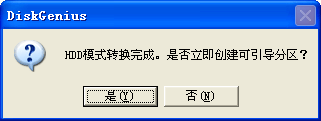
如果点击“否”,转换完成,不建立分区。用户可正常使用这个磁盘。
如果点击“是”,程序显示如下的建立分区对话框:

选择文件系统类型、设置分区大小后,点击“确定”按钮。程序立即建立分区,格式化并复制DOS系统到新分区。HDD模式转换完成。
以上就是小编为大家带来的DiskGenius制作USB启动盘的方法教学,希望能对您有所帮助,更多相关教程请关注酷下载!
| DiskGenius常见问题 | ||||
| 重建引导记录 | 怎么克隆硬盘 | 备份还原分区 | 制作启动盘 | |
| 查看硬盘信息 | 坏道检测修复 | 清除保留扇区 | 错误检测更正 | |
| 磁盘转换方法 | 动态磁盘支持 | 批量格式磁盘 | 安全弹出磁盘 | |
| 编辑快捷菜单 |
VMWare硬盘 |
VirtualPC硬盘 |
virtualbox |
|












